电脑蓝牙配对成功但没声音怎么回事 试试这招
时间:2025-07-23 作者:游乐小编
蓝牙耳机或音箱与电脑配对后显示已连接,看似一切正常,却始终没有声音输出?这通常是由于设置错误或驱动异常引起的小故障。按照以下步骤逐一排查,多数问题都能迎刃而解。

一、确认默认播放设备是否正确
即便蓝牙设备已成功连接,系统可能仍使用其他音频输出设备。
在电脑右下角音量图标上点击右键,选择【声音设置】。
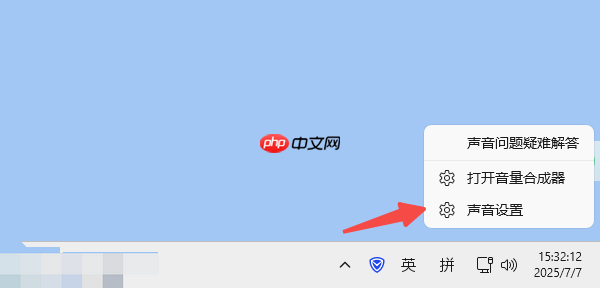
进入设置界面后,找到你的蓝牙设备名称(如“BT-Headset”),右键点击并选择【设为默认设备】。
如果出现【设为默认通信设备】选项,建议一并启用。
二、检查并更新蓝牙驱动程序
旧版或不兼容的蓝牙驱动可能导致连接无声音的问题。
推荐使用“驱动人生”工具自动检测蓝牙驱动状态,并安装适配当前系统的最新版本,操作简便高效。
下载并安装驱动人生软件;
打开程序 → 进入“驱动管理”模块 → 点击“立即扫描”;
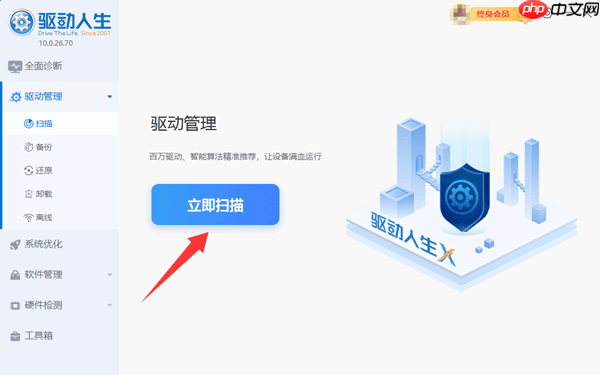
扫描完成后,点击“升级驱动”或“一键修复”按钮进行修复。
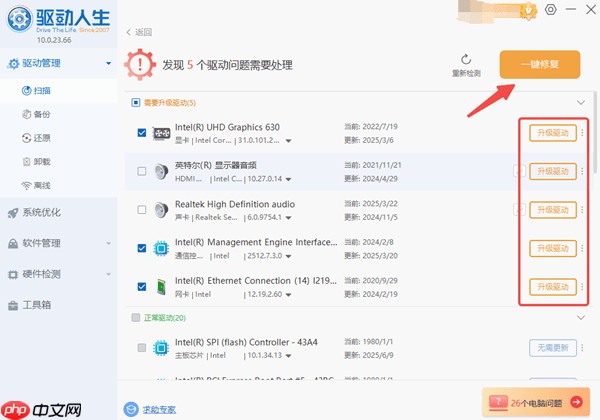
完成后重启电脑即可生效。
三、重启蓝牙相关服务
按下 Win + R 组合键,输入 services.msc 后回车。
在服务列表中定位到 "蓝牙支持服务"。
右键该服务,选择 "重新启动" 以刷新运行状态。
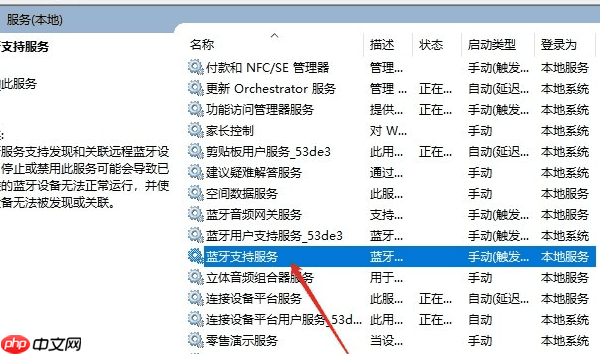
四、删除并重新配对设备
若蓝牙连接状态异常,可能是系统缓存或服务卡顿所致。
先关闭电脑蓝牙功能,等待几秒后再重新开启,尝试自动重连。
也可以手动清除设备记录:
前往 "设置" > "蓝牙和其他设备",
找到目标设备,点击 "删除此设备"。
随后按初次配对流程重新连接。
总结:蓝牙连接无声音的问题,多由默认音频设备未切换、服务异常或驱动不适配导致。通过上述方法逐步排查,基本可快速解决。如遇网卡、显卡、声卡等其他硬件驱动问题,也可借助“驱动人生”进行全面检测与修复。
小编推荐:
相关攻略
更多 - 厂长资源官网登录入口 czzy厂长资源2025最新消息官网入口 07.23
- 星辰影院-在线观看哆啦A梦入口 07.23
- Word文档加密无限制 商业机密保护终身免广告 07.23
- Office专业工具全开 Office永久激活版纯净无扰 07.23
- Office文档修复神器 损坏文件抢救终身免费 07.23
- 【新手入门】0 基础掌握大模型训练(一):监督微调SFT算法全解析:从原理到实战 07.23
- 荐片怎么使用历史记录 荐片观影续看操作指南 07.23
- 168.12.1wifi密码重置 192.168.12.1手机登录设置密码 07.23
热门推荐
更多 热门文章
更多 -

- 神角技巧试炼岛高级宝箱在什么位置
-
2021-11-05 11:52
手游攻略
-

- 王者荣耀音乐扭蛋机活动内容奖励详解
-
2021-11-19 18:38
手游攻略
-

- 坎公骑冠剑11
-
2021-10-31 23:18
手游攻略
-

- 原神卡肉是什么意思
-
2022-06-03 14:46
游戏资讯
-

- 《臭作》之100%全完整攻略
-
2025-06-28 12:37
单机攻略
























